毕业季拍摄的照片怎么做成视频
一年一度的毕业季已经悄然来临,怎么把毕业季拍摄的照片做成视频,困扰了很多宝子!下面就来分享毕业照片做成视频的多种玩法,你可以轻松打造各种动感的毕业视频效果!
1.前期准备工作
剪辑毕业照视频,首推用:爱剪辑,不仅因为爱剪辑具备“易用+强大”的属性,而且对电脑要求低,普通学生电脑、家庭电脑等都能流畅运行,不用像其他传统剪辑软件一样,担心卡顿崩溃的问题。它还具备了强大的调色功能,一键上百种电影调色方案一键应用。还有丰富的电影级特效和素材库,让你制作的毕业视频更具艺术高级感!在开始剪辑毕业视频时,我们需要先收集对应的毕业照片,并进行归类,方便后续快速调用!
下载爱剪辑:视频剪辑软件《爱剪辑》下载
2.毕业照片墙滚动效果
毕业照片墙滚动效果,也就是把多排毕业照片放在视频上面,让他们实现滚动的效果。这个看似很简单,实际操作更简单!

图1:毕业照片墙滚动效果
我们在爱剪辑里面,导入一个黑幕视频,截取10秒。接着在“叠加素材”左栏的“加贴图”面板,选择“加贴图”,导入我们提前拼接好的4排照片。这里应用的长条照片,尺寸为“4277*247”。第一排照片和第三排照片的特效为“向右偏移”,第二排和第四排照片为“向左偏移”,4排照片的时长都设成10秒。毕业照片墙滚动效果视频就制作好啦!
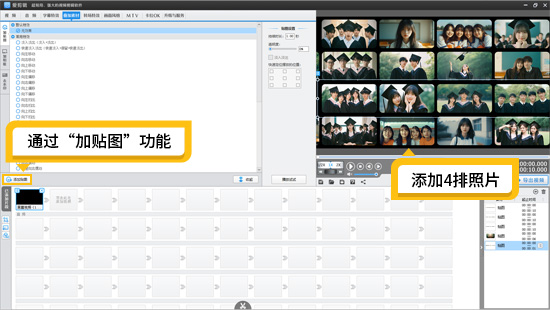
图2:通过加贴图功能添加4排照片
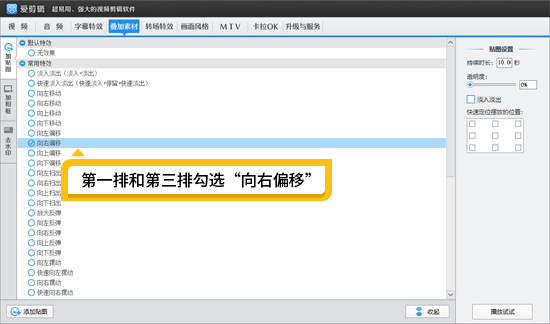
图3:第一排和第三排向右偏移
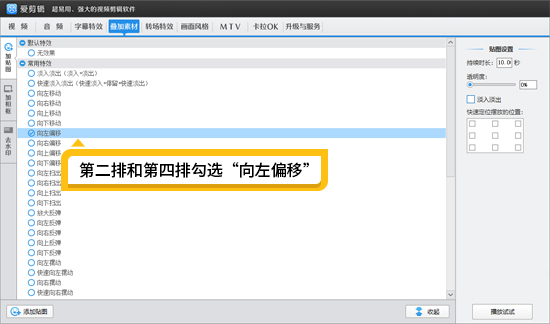
图4:第二排和第四排向左偏移
我们还可以在中间的位置,添加一张毕业集体照片,然后使用“字幕特效”功能,添加上在校年份,作为滚动字幕,让毕业视频的氛围感直接拉满!
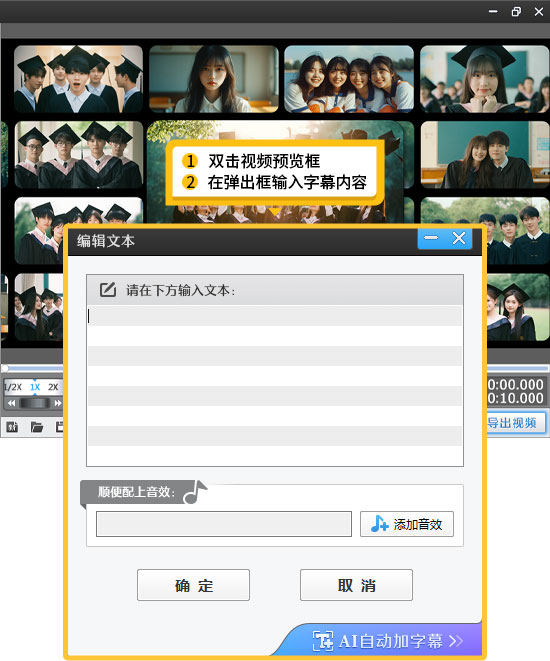
图5:字幕特效功能添加滚动字幕
3.将毕业照制作成漫威片头效果
如果毕业照片非常多,我们可以利用这些照片,制作一个超帅的漫威片头效果,让你的视频从一开头就电影感拉满!这个可以利用爱剪辑去制作,也可以结合爱剪辑+数码大师来实现!这里我们就结合数码大师来实现。

图6:漫威片头效果
3.1通过数码大师将照片做成视频
在爱剪辑右上角,点击头像,在下拉框中,有一个“高清相册制作”选项,我们点击它,即可进入数码大师官网,下载并安装数码大师。
接着,打开数码大师,将照片添加进来(为了让效果比较高清,可以将照片统一调整为1920*1080)。这里勾选“取消背景音乐”。点击“名字/注释”,选择“不显示”。取消掉音乐和名字注释。接着在“当相片展示时”,选择“静态展示”,时长为1秒。选择导出1080P视频。
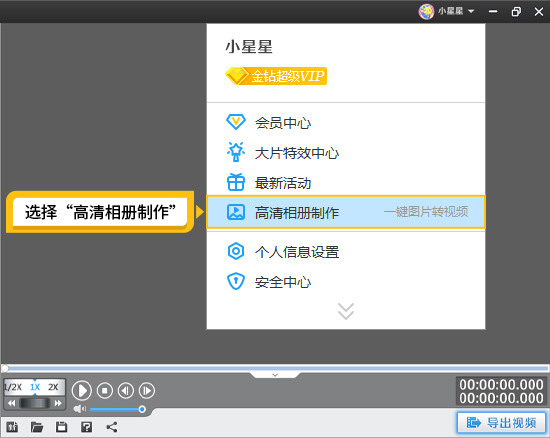
图7:选择高清相册制作
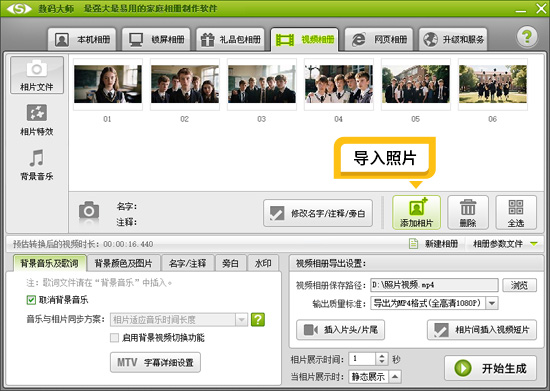
图8:数码大师导入照片
3.2快速制作漫威片头效果
打开爱剪辑,选择1080P分辨率,导入用数码大师制作的照片视频。接下来,我们用爱剪辑底部的超级剪刀功能,将这个视频以照片为单位,分割成一段一段,一段对应一张照片。接着将这些照片截取为0.4秒。
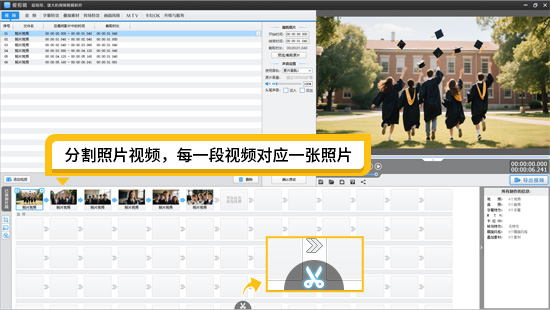
图9:分割照片视频
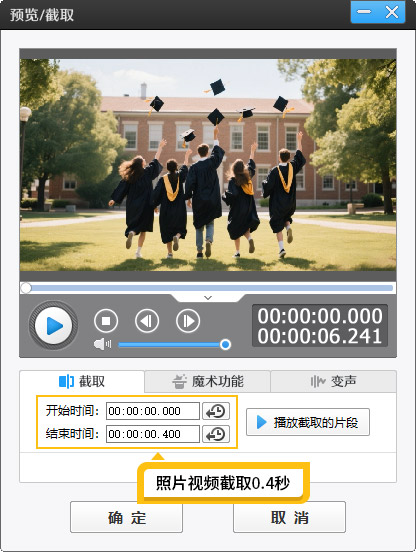
图10:照片视频截取0.4秒
接下来快速应用转场特效,在“已添加片段”栏目,从第二个片段开始,每个片段均应用“转场特效”面板的“从上到下柔顺过渡(宽柔边)”,时长0.2秒。PS:这里可以利用爱剪辑的转场特效搜索功能,搜索“上下”就能在搜索结果中,快速找到这个特效了。
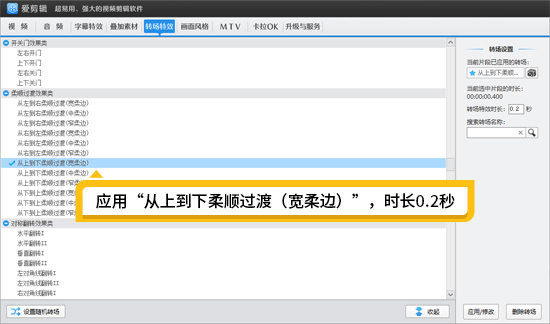
图11:应用“从上到下柔顺过渡(宽柔边)”
最后,通过“加贴图”功能,导入一张镂空的“我们毕业啦”红色背景图片,放在视频片尾,特效为“垂直拉伸”,贴图时长为5秒即可。
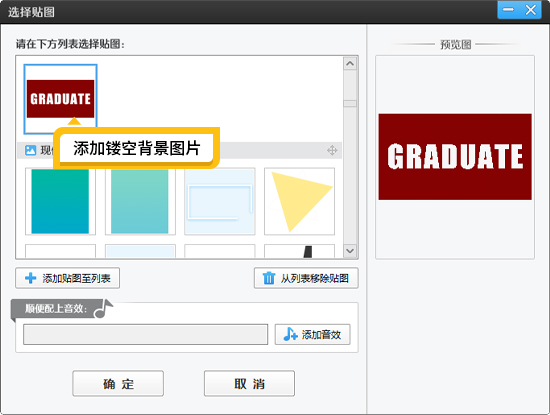
图12:添加镂空背景图片









